win10系统网络连接出现叹号不能上网的解决方法
更新时间:2019-09-02 21:22:51 来源:雨林木风官网 游览量: 73 次
近期有刚应用windows10系统的客户跟雨林木风小编说他刚装的windows10系统,結果win10系统网络连接出现叹号不能上网。雨林木风小编刚应用win10联网的那时候,也碰到过win10系统网络连接出现叹号不能上网这一难题,但是处理起來并不是不便。下边就是说win10系统网络连接出现叹号不能上网解决方式。
按住快键键win+R,随后键入指令regedit打开注册表信息内容。
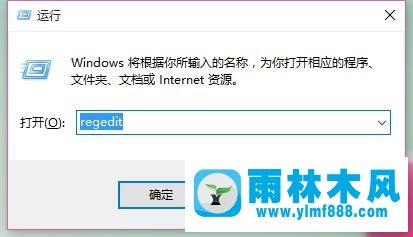
随后先后打开注册表部位:HKEY_LOCAL_MACHINESOFTWAREPoliciesMicrosoftWindowsNetwork Connections
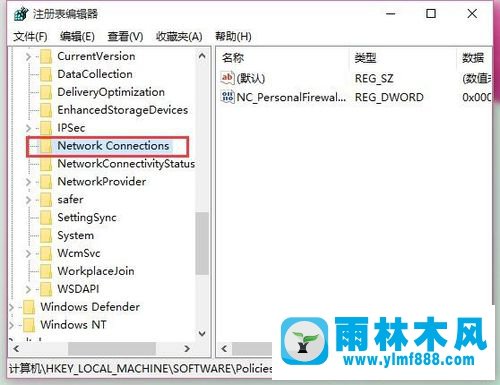
随后再在空白处点一下鼠标右键,在建1个DWORD值。
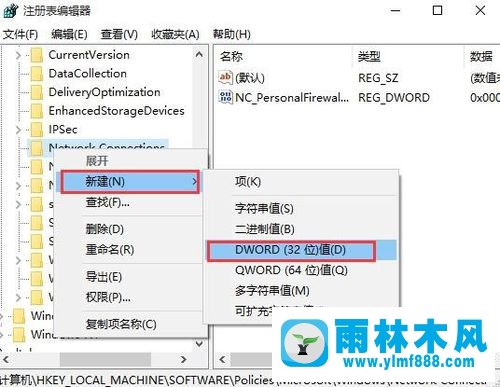
在建好以后,重新命名为:NC_DoNotShowLocalOnlyIcon
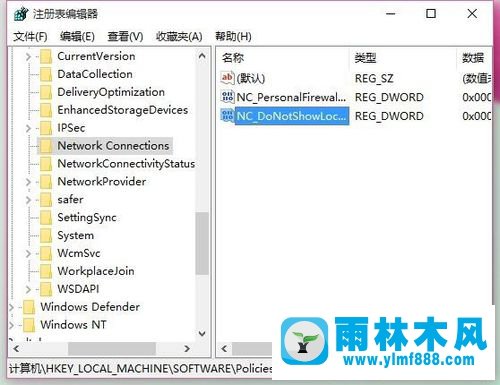
随后双击鼠标在建的项。设定数值数据为1.然后点击明确。
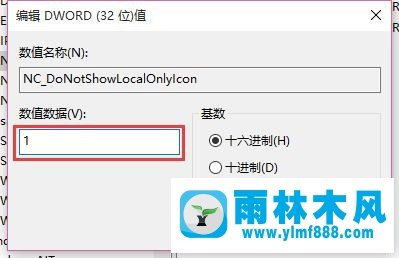
6关掉注册表,随后重新启动电脑上感叹号就没拉。
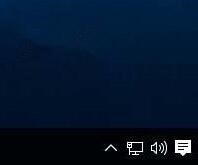
总的来说的精彩内容就是说雨林木风官网为大家说的的win10网络感叹号难题解决方式,上边的实例教程早已十分详尽的把win10网络感叹号处理流程都告诉他大伙儿了,要是大伙儿依照上边的流程就必须能够 解决困难的。
本文来自雨林木风www.ylmf888.com 如需转载请注明!
相关推荐
- 重装win7系统后就不能上网的的恢复08-05
- win7系统联网自动重启的解决办法11-07
- Win7自动弹出拨号连接怎么解决10-24
- 雨林木风win7宽带连接不见,雨林木风12-16
- win10系统网络连接出现叹号不能上网09-02
- win10宽带错误720怎么办10-16
- win10网络连接不可用怎么办12-10
- Win10网络连接速度慢怎么办10-23
- 雨林木风win7旗舰版网络红叉的解决02-06
- Win7宽带错误797怎么办10-23
- win7电脑中遇到宽带连接错误797怎么01-05
- 装完win7系统不能上网的解决办法05-13
- win10网线插好了显示感叹号的解决方11-04
- win7网络连接失败提示初始化端口失12-04
- win7网络连接提示连接错误代码118怎12-24
- win7宽带连接733错误怎么办11-15
雨林木风系统栏目
系统故障教程
最新系统下载
-
 雨林木风 GHOST Win10 2004 64位 精简版 V2021.07 2021-07-01
雨林木风 GHOST Win10 2004 64位 精简版 V2021.07 2021-07-01
-
 雨林木风 GHOST Win10 2004 64位 周年纪念版V2021.06 2021-06-02
雨林木风 GHOST Win10 2004 64位 周年纪念版V2021.06 2021-06-02
-
 雨林木风 GHOST Win10 64位专业版(版本2004) V2021.05 2021-05-07
雨林木风 GHOST Win10 64位专业版(版本2004) V2021.05 2021-05-07
-
 雨林木风 GHOST Win10 1909 64位 官方纯净版V2021.04 2021-04-06
雨林木风 GHOST Win10 1909 64位 官方纯净版V2021.04 2021-04-06
-
 雨林木风Ghost Win10 2004(专业版)V2021.03 2021-02-28
雨林木风Ghost Win10 2004(专业版)V2021.03 2021-02-28
-
 雨林木风 GHOST Win10 2004 64位 精简版 V2021.01 2020-12-21
雨林木风 GHOST Win10 2004 64位 精简版 V2021.01 2020-12-21
-
 雨林木风 GHOST Win10 64位 快速装机版 V2020.12 2020-11-27
雨林木风 GHOST Win10 64位 快速装机版 V2020.12 2020-11-27
-
 雨林木风 GHOST Win10 64位 官方纯净版 V2020.11 2020-10-28
雨林木风 GHOST Win10 64位 官方纯净版 V2020.11 2020-10-28

